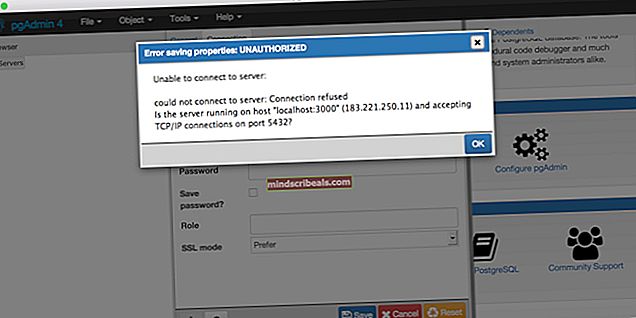Fix: Flimrende laptopskjerm
Bærbare datamaskiner øker dag for dag og erstatter de tradisjonelle PC-tårnene raskere enn vi trodde. De tilbyr bærbarhet uten kompromiss i beregningskraft og funksjoner.
Når et produkt øker i produksjonen, begynner flere og flere mangler å komme til syne. En av disse manglene er en bærbar PC-skjerm som flimrer. Årsakene til den flimrende skjermen er både maskinvare og programvare. Vi vil se på løsningene for begge sakene. Før vi hengir oss direkte til løsninger, er det nødvendig å sjekke om et tredjepartsprogram forårsaker problemet, eller er problemet relatert til skjermdriverne.

Vi åpner oppgavelederen. Hvis oppgavelederen også flimrer, betyr det at problemet sannsynligvis ligger i skjermdriveren og innstillingene. Hvis oppgavebehandling ikke flimrer, betyr det at det er et tredjepartsprogram som forårsaker problemet. Trykk Windows + R, skriv “taskmgr”I dialogboksen og trykk Enter for å starte oppgavebehandling.
En annen sjekk for å sikre at det er en maskinvarefeil er å koble den bærbare datamaskinens grafikkdisplay til en ekstern skjerm og se om skjermen er normal. Hvis det ikke er det, betyr det sannsynligvis at problemet ligger i programvaren i stedet for maskinvaren.
Løsning 1: Endre oppløsning og oppdateringsfrekvens
Før vi prøver noe annet, vil vi endre oppløsningen på datamaskinen din og oppdateringsfrekvensen. På noen datamaskiner vil innstilling av høyere oppløsning eller høyere oppdateringsfrekvens som systemet ikke støtter føre til forstyrrelser i skjermen, som det flimrende under diskusjonen. Vi senker disse innstillingene og sjekker om dette gjør en forskjell.
- trykk Windows + S for å starte søkeapplikasjonen. Skriv inn “Vedtak”I dialogboksen og åpne applikasjonen som kommer frem.

- En gang i Innstillinger, bla ned til slutten av siden og velg “Avanserte skjerminnstillinger”.

- Et annet vindu kommer opp som består av alle detaljene på skjermen. Velg alternativet Skjermadapteregenskaper for skjerm 1.

- Nå vil maskinvareegenskapene dine dukke opp. Klikk på “Liste over alle moduser”Til stede i fanen“Adapter”.

- Du vil se en liste over forskjellige oppløsninger på skjermen. Endre dem i henhold til maskinvarespesifikasjonene dine og trykk på “OK”Sjekk om de gjør en forskjell hver gang.

- Start datamaskinen på nytt etter at du har endret innstillingene, og se om flimring fortsatt oppstår.
Løsning 2: Avinstallere tredjepartsprogrammer
Hvis flimringen ikke skjedde i oppgavelederen, betyr det sannsynligvis at problemet ligger i en tredjepartsapplikasjon. Det du kan gjøre er å se etter applikasjoner som kan forstyrre skjermen på den bærbare datamaskinen. Dette kan være lagerapplikasjoner som er forhåndsinstallert med den bærbare datamaskinen din, eller det kan være annen programvare for skjermoptimalisering.

Trykk Windows + R, skriv “appwiz.cpl”I dialogboksen og trykk Enter. Her vil alle applikasjonene som er installert på datamaskinen din vises. Naviger gjennom dem til du finner den du mistenker at forårsaker skjermen, og avinstallerer den. Noen programmer som er kjent for å forårsake problemer er Norton AV, IDT Audio, iCloud etc.
Løsning 3: Oppdatere / rulle tilbake grafikkdrivere
Grafikkortprodusenter lanserer hyppige oppdateringer for å inkludere flere funksjoner og redusere feil hele tiden. Du bør utforske internett, google maskinvaren din og se om det er noen tilgjengelige drivere for deg å installere. Enten dette eller du kan la Windows automatisk oppdatere dem for deg. Likevel kan litt forskning gjøre feilsøking enklere for deg.
Videre, hvis oppdatering av driverne ikke fungerer for deg, bør du vurdere rulle driverne tilbake til en tidligere versjon. Det er ikke en overraskelse å vite at nyere drivere noen ganger ikke er stabile eller i konflikt med operativsystemet og forårsaker at skjermen flimrer.
Merk: Før du fortsetter med denne løsningen, kan du prøve å deaktivere enheten og deretter aktivere den igjen. Denne enkle tingen løste problemet for mange mennesker.
- Installer verktøyet Display Driver Uninstaller. Du kan fortsette uten dette trinnet, men dette sikrer at det ikke er noen rester av sjåførene.
- Etter installasjon Display Driver Uninstaller (DDU), start datamaskinen din inn sikkerhetsmodus. Du kan lære hvordan du starter datamaskinen i sikker modus ved å lese artikkelen om den.
- Etter at du har startet datamaskinen i sikker modus, start applikasjonen som nettopp var installert.
- Etter å ha startet applikasjonen, velg det første alternativet “Rengjør og start på nytt”. Programmet avinstallerer deretter de installerte driverne automatisk og starter datamaskinen på nytt i samsvar med dette.

- Start datamaskinen i normal modus, trykk Windows + R, skriv “devmgmt.msc”I dialogboksen og trykk Enter. Mest sannsynlig vil standarddriverne bli installert. Hvis ikke, høyreklikker du på et tomt område og velger “Skann etter maskinvareendringer”.
- Nå er det to alternativer. Enten kan du søke på nettet etter den nyeste driveren som er tilgjengelig for maskinvaren din fra produsentens nettsted slik som NVIDIA etc. (og installer manuelt) eller du kan la Windows installerer den siste versjonen selv (søk automatisk etter oppdateringer).
- Vi tar en titt på installasjonen automatisk. Høyreklikk på maskinvaren din og velg “Oppdater driveren”. Velg første alternativet “Søk automatisk etter oppdatert driverprogramvare”. Velg andre alternativet hvis du oppdaterer manuelt og velger "Bla etter driver" og naviger til stedet du lastet ned.

- Omstart datamaskinen din etter at du har installert driverne, og se om flimring av skjermen ble løst.
Merk: Du bør også sørge for at Intel-stasjoner har de nyeste driverne installert.
Løsning 4: Kontrollere maskinvarefeil
Hvis alle metodene ovenfor ikke fungerer, og skjermen fortsatt flimrer, betyr det sannsynligvis at problemet ligger i selve maskinvaren. Noen få kontroller som kan hjelpe deg med å sikre deg en maskinvarefeil, er å se om flimring skjer i sikker modus. Hvis den gjør det, må du sørge for at alle strømuttak til den bærbare datamaskinen er riktig koblet til og sjekk de løse endene.
Det rapporterer også at blåste kondensatorer kan forårsake det flimrende problemet på skjermen. Det er også noen tilfeller der skjermstripe på bærbare datamaskiner er enten ikke festet riktig eller er skadet. På grunn av dette kan skjermen flimre.
Vi unngår å legge ut tekniske maskinvareløsninger i Appuals. Du bør ta den bærbare datamaskinen din til nærmeste verksted og få den sjekket. Sjansen er at en liten modul (som beskrevet ovenfor) ikke er på plass eller er skadet. Dette kan løses uten en heftig prislapp.